ทำไม & วิธีแก้ไข iphone 13 จอเขียว อัปเดต 2025
หน้าจอสีเขียวของ iPhone 13 สามารถเพิ่มลงในรายการปัญหาหน้าจอ iPhone ได้ ผู้ใช้หลายคนได้รายงานว่าเมื่อความสว่างของหน้าจอถูกตั้งไว้ที่ประมาณ 90% หรือต่ำกว่า จะเห็นอาการน้ำเสียที่มีสีเขียวบนหน้าจอ iPhone ปัญหาหน้าจอที่มีสีเขียวแบบเดียวกันนี้ยังส่งผลกระทบกับ iPhone 13 Pro/iPhone 13 Pro Max/iPhone 13 Plus
เราได้ตรวจสอบแล้ว และมีวิธีแก้ไขหลายวิธีที่สามารถแก้ไข iphone 13 จอเขียวได้ ดูรายละเอียดเพิ่มเติมในบทความของเรา
แก้ไข iphone 13 จอเขียวได้อย่างง่ายและรวดเร็วผ่าน Tenorshare ReiBoot โดยไม่สูญเสียข้อมูลใดๆ
- ส่วนที่ 1. หน้าจอสีเขียวใน iPhone คืออะไร?
- ส่วนที่ 2. ทำไมหน้าจอ iPhone 13 ของฉันถึงเป็นสีเขียว?
- ส่วนที่ 3. แก้ไขหน้าจอสีเขียวของ iPhone 13 ได้อย่างรวดเร็วและง่ายที่สุด
- ส่วนที่ 4. วิธีการแก้ไขหน้าจอสีเขียวบน iPhone 13 - 5 วิธีง่ายๆ
- ส่วนที่ 5. คำถามที่พบบ่อยเกี่ยวกับวิธีแก้ไขหน้าจอสีเขียวของ iPhone 13
ส่วนที่ 1. หน้าจอสีเขียวใน iPhone คืออะไร?
ปัญหาหน้าจอสีเขียวใน iPhone คือความผิดปกติของหน้าจอที่ทำให้หน้าจอมีสีเขียวมาผสมกับแสงที่แสดงออกมา มักจะเห็นได้ชัดเจนเมื่อความสว่างต่ำหรือภายใต้สภาพแสงที่เฉพาะเจาะจง ปัญหานี้ได้รับการรายงานในรุ่นต่างๆ เช่น iPhone 13 และอาจเกิดขึ้นจากหลายสาเหตุ เช่น การผิดพลาดของซอฟต์แวร์ การปรับสีที่ไม่ถูกต้อง หรือข้อบกพร่องทางฮาร์ดแวร์ เช่น ความผิดปกติในแผงหน้าจอหรือวงจรตัวขับหน้าจอ
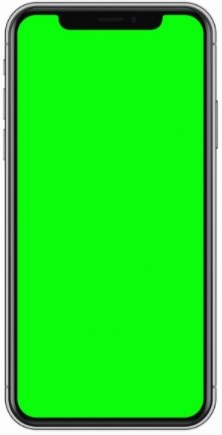
ส่วนที่ 2. ทำไมหน้าจอ iPhone 13 ของฉันถึงเป็นสีเขียว?
ทำไมหน้าจอ iPhone 13 ถึงเป็นสีเขียว? มีหลายสาเหตุที่อาจเป็นไปได้ มาดูกันเลย
- การเผาไหม้ของหน้าจอ (Screen burn-in)
- การตั้งค่าหน้าจอที่ไม่ถูกต้อง
- ข้อบกพร่องของระบบ iOS
- หน้าจอ OLED/LED หรือวงจรขับหน้าจอเสียหาย
- ความเสียหายจากของเหลว
ส่วนที่ 3. แก้ไขหน้าจอสีเขียวของ iPhone 13 ได้อย่างรวดเร็วและง่ายที่สุด
ในการแก้ไขปัญหาหน้าจอสีเขียวใน iPhone 13, Tenorshare ReiBoot เป็นเครื่องมือที่มีประสิทธิภาพที่สามารถช่วยแก้ปัญหาได้ โดยไม่สูญเสียข้อมูลของคุณ. เครื่องมือนี้สามารถช่วยคุณแก้ไข iPhone 13 ในทุกสถานการณ์ รวมถึง การกะพริบของหน้าจอสีเขียวของ iPhone 13, หน้าจอสีเขียวของ iPhone 13 หลังจากน้ำ, หน้าจอสีเขียวของ iPhone 13 ที่เกิดจากความเสียหาย (Green Screen of Death) เป็นต้น. เป็นวิธีที่ปลอดภัยในการแก้ไขปัญหา iOS โดยไม่สูญเสียข้อมูล และเป็นทางเลือกที่ตรงไปตรงมาสำหรับวิธีที่รุนแรงกว่า เช่น การรีเซ็ตโรงงานหรือการกู้คืนผ่าน iTunes
ติดตั้ง ReiBoot บนคอมพิวเตอร์ให้เสร็จสิ้น จากนั้นเชื่อมต่ออุปกรณ์ iOS และเปิด ReiBoot เลือกตัวเลือก 'Repair Operating system' ในหน้าหลัก

จากนั้นคลิกที่ 'Fix Now' และดำเนินการต่อ

จากนั้นดาวน์โหลดเฟิร์มแวร์ที่ต้องการ ตั้งเส้นทางแล้วคลิก 'Download'

เมื่อดาวน์โหลดเฟิร์มแวร์เสร็จสิ้นแล้ว คลิกที่ปุ่ม 'Repair Now' ด้านล่าง ตอนนี้ปัญหาหน้าจอสีเขียวของ iPhone 13 ของคุณได้รับการแก้ไขแล้ว

Part 4. วิธีแก้ไขหน้าจอเขียวบน iPhone 13 - 5 วิธีง่าย ๆ
นี่คือวิธีแก้ไขหน้าจอเขียวบน iPhone 13 มีทั้งหมด 5 วิธี พร้อมขั้นตอนที่เกี่ยวข้องด้านล่าง
- วิธีที่ 1. เริ่มต้นใหม่บังคับ (Force Restart) iPhone ของคุณ
- วิธีที่ 2. จัดการการตั้งค่าหน้าจอบน iPhone
- วิธีที่ 3. รีเซ็ตการตั้งค่าทั้งหมดบน iPhone ของคุณ
- วิธีที่ 4. อัพเดตเป็น iOS เวอร์ชันล่าสุดเพื่อแก้ไขหน้าจอเขียวบน iPhone 13
- วิธีที่ 5. กู้คืน iPhone ผ่าน iTunes
วิธีที่ 1. เริ่มต้นใหม่บังคับ (Force Restart) iPhone ของคุณ
ขั้นตอนแรกเราแนะนำให้เริ่มต้นใหม่บังคับ (force restart) เพื่อแก้ไขหน้าจอเขียวบน iPhone นี่เป็นวิธีทั่วไปและง่าย แต่สามารถแก้ไขปัญหาหลาย ๆ อย่างที่เกิดขึ้นกับอุปกรณ์ได้ สำหรับการเริ่มต้นใหม่บังคับ iPhone 13 เพื่อแก้ไขหน้าจอเขียวหลังจากสัมผัสน้ำ ให้ทำตามขั้นตอนเหล่านี้:
- กดและปล่อยปุ่มเพิ่มเสียง (Volume Up)
- กดและปล่อยปุ่มลดเสียง (Volume Down)
- กดและค้างปุ่มข้าง (ปุ่มทางขวาของโทรศัพท์) จนกระทั่งโลโก้ Apple ปรากฏ จากนั้นปล่อยปุ่ม

ตอนนี้ iPhone 13 ของคุณจะเริ่มต้นใหม่ วิธีนี้จะไม่ลบข้อมูลในโทรศัพท์ของคุณ แต่เป็นขั้นตอนที่มีประโยชน์หากอุปกรณ์ไม่ตอบสนอง
วิธีที่ 2. จัดการการตั้งค่าหน้าจอบน iPhone
หากการเริ่มต้นใหม่บังคับไม่ได้ผล คุณควรลองจัดการการตั้งค่าหน้าจอเพื่อแก้ไขการเปลี่ยนสีหน้าจอเป็นสีเขียวบน iPhone การจัดการการตั้งค่าหน้าจอไม่ใช่ขั้นตอนเดียว แต่มีกระบวนการหลายขั้นตอนที่คุณสามารถทำได้และตรวจสอบว่าอันไหนที่ทำให้ iPhone ของคุณทำงานได้ดี ตรวจสอบทั้งหมดที่มีด้านล่าง
1. เปิดใช้งานฟีเจอร์ Auto-brightness
เริ่มต้นโดยการเปิดใช้งานฟีเจอร์ Auto-brightness
- ไปที่ 'General' ภายใต้ 'Settings'
- จากนั้น ไปที่ 'Accessibility'
คุณจะพบตัวเลือก 'Display Accommodations' ที่นั่น ใช้เพื่อเปิดฟีเจอร์ Auto-brightness
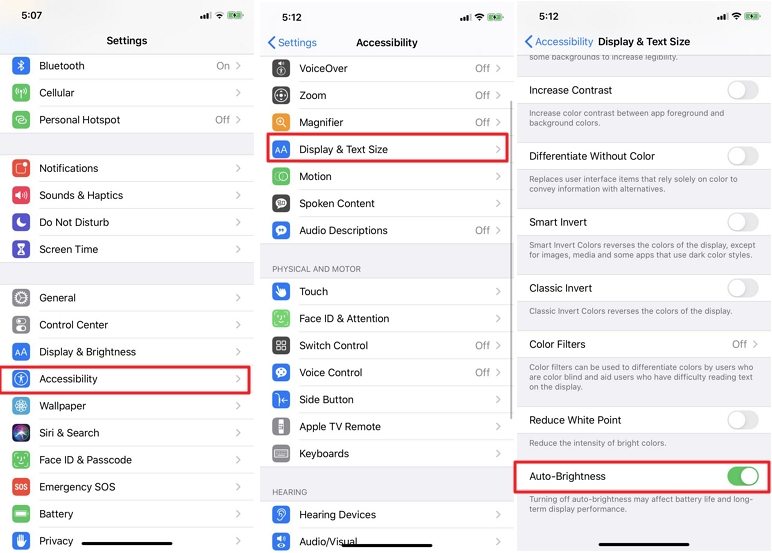
2. เปิดใช้งาน True Tone
- ไปที่ 'Settings' บน iPhone ของคุณ
- แตะที่ 'Display & Brightness'
สุดท้าย แตะที่ 'Tone' และเปิดใช้งาน True Tone

3. ตั้งค่าระยะเวลา Auto-lock ให้สั้นลง
- ไปที่ 'Display & Brightness' ภายใต้ 'Settings'
แตะที่ 'Auto-Lock' และตั้งค่าระยะเวลา Auto-lock ให้สั้นลง
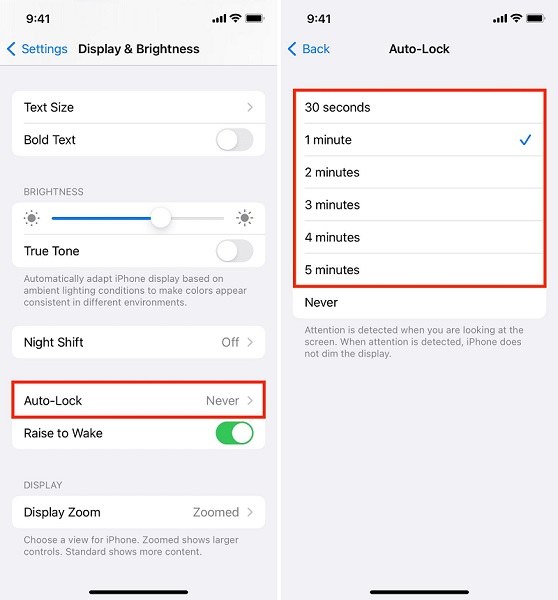
4. เปิดใช้งานการควบคุมความสว่างอัตโนมัติ
- ไปที่ 'General' ภายใต้ 'Settings'
จากนั้น ไปที่ 'Display & Brightness'
- คุณจะพบตัวเลือก 'Automatic' ที่นั่น เปิดใช้งานฟีเจอร์การควบคุมความสว่างอัตโนมัติที่นี่
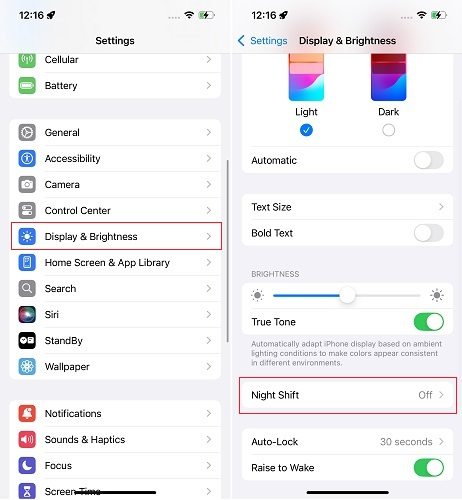
วิธีที่ 3. รีเซ็ตการตั้งค่าทั้งหมดบน iPhone ของคุณ
หากการจัดการการตั้งค่าหน้าจอไม่ได้ผลและคุณยังคงประสบปัญหาหน้าจอเขียวบน iPhone X คุณสามารถรีเซ็ตการตั้งค่าทั้งหมดบน iPhone ของคุณได้ หากคุณรีเซ็ตการตั้งค่าทั้งหมด การตั้งค่าของคุณอาจทำให้ยากขึ้นในระยะสั้น แต่สิ่งที่ดีคือการรีเซ็ตนี้อาจช่วยแก้ไขการเปลี่ยนสีหน้าจอเป็นสีเขียวบน iPhone ของคุณ มาตรวจสอบขั้นตอนกันเถอะ
- เปิด 'Settings' บน iPhone ของคุณและแตะที่ 'General'
- แตะที่ 'Reset'
ค้นหาตัวเลือก 'Reset All Settings' ภายใต้ 'Reset'

การตั้งค่าที่คุณปรับแต่งทั้งหมดจะหายไปในไม่กี่นาที หลังจากนั้น ให้รีบูต iPhone และตรวจสอบว่า ปัญหาหน้าจอเขียวหายไปหรือยัง
วิธีที่ 4. อัปเดตเป็น iOS เวอร์ชันล่าสุดเพื่อแก้ไขปัญหาหน้าจอเขียวบน iPhone 13
หากคุณพบปัญหาหน้าจอเขียวบน iPhone 13 หนึ่งในวิธีที่อาจช่วยได้คือการอัปเดต iPhone ของคุณเป็นเวอร์ชัน iOS ล่าสุด Apple มักจะปล่อยอัปเดตที่จะแก้ไขข้อบกพร่องและปัญหาระบบ ซึ่งอาจช่วยแก้ปัญหาหน้าจอเขียวได้ นี่คือวิธีการอัปเดต iPhone 13 ของคุณ:
- เชื่อมต่อกับเครือข่าย Wi-Fi และตรวจสอบให้แน่ใจว่าอุปกรณ์ของคุณมีแบตเตอรี่เพียงพอ (หรือเสียบปลั๊กชาร์จไว้)
- ไปที่ 'Settings' > 'General' > 'Software Update'
- หากมีการอัปเดตให้แตะ 'Download and Install'
- ปฏิบัติตามคำแนะนำบนหน้าจอเพื่อทำการติดตั้งให้เสร็จสิ้น

เมื่อ iPhone ของคุณได้รับการอัปเดตแล้ว ให้ตรวจสอบว่า ปัญหาหน้าจอเขียวยังคงอยู่หรือไม่ หากปัญหายังคงมีอยู่หลังจากการอัปเดต อาจจำเป็นต้องใช้วิธีการแก้ปัญหาอื่นๆ เช่น การเริ่มต้นใหม่บังคับ หรือการคืนค่ากลับไปยังการตั้งค่าจากโรงงาน
วิธีที่ 5. รีสโตร์ iPhone ผ่าน iTunes
หากการอัปเดต iOS ไม่สามารถแก้ไขปัญหาหน้าจอเขียวบน iPhone 13 ได้ การรีสโตร์อุปกรณ์ผ่าน iTunes อาจเป็นวิธีที่มีประสิทธิภาพ วิธีนี้ทำงานโดยการติดตั้งระบบปฏิบัติการใหม่ ซึ่งสามารถแก้ไขปัญหาที่เกี่ยวข้องกับซอฟต์แวร์รวมถึงปัญหาหน้าจอเขียว นี่คือวิธีการรีสโตร์ iPhone เพื่อแก้ไขปัญหาหน้าจอเขียว:
![]() หมายเหตุ:
หมายเหตุ:
การรีสโตร์ iPhone ของคุณผ่าน iTunes จะลบซอฟต์แวร์ระบบเดิมและติดตั้งเวอร์ชัน iOS ใหม่ หากปัญหาหน้าจอเขียวเกิดจากการติดตั้ง iOS ที่เสียหายหรือความผิดปกติของระบบ กระบวนการนี้สามารถช่วยแก้ไขปัญหาได้โดยการกำจัดความขัดแย้งของซอฟต์แวร์และคืนค่าอุปกรณ์ให้เป็นการตั้งค่าจากโรงงาน วิธีนี้จะมีประโยชน์โดยเฉพาะหากปัญหาหน้าจอเขียวยังคงอยู่หลังจากการอัปเดต iOS เนื่องจากมันช่วยให้มั่นใจได้ว่าคอมโพเนนต์ซอฟต์แวร์ทั้งหมดได้รับการติดตั้งใหม่อย่างถูกต้อง.
- สำรองข้อมูล iPhone ของคุณด้วย iCloud หรือ iTunes
- เชื่อมต่อ iPhone ของคุณกับคอมพิวเตอร์และเปิด iTunes (หรือ Finder บน macOS Catalina+)
- ใส่ iPhone ของคุณเข้าสู่โหมดการกู้คืน
- กดปุ่มข้างไว้จนกว่าหน้าจอโหมดการกู้คืนจะปรากฏขึ้น
กู้คืน iPhone: ใน iTunes/Finder, คลิก 'Restore' เพื่อทำการติดตั้ง iOS ใหม่
- ตั้งค่า iPhone: หลังจากการกู้คืนแล้ว ให้ตั้งค่า iPhone 13 ของคุณใหม่หรือจากการสำรองข้อมูล

ส่วนที่ 5. คำถามที่พบบ่อยเกี่ยวกับวิธีการแก้ไขหน้าจอเขียวบน iPhone 13
Q1. ค่าซ่อมหน้าจอเขียวของ iPhone คือเท่าไหร่?
ค่าซ่อมหน้าจอเขียวของ iPhone อาจแตกต่างกัน โดยทั่วไป มีราคาตั้งแต่ $100 ถึง $300 ขึ้นอยู่กับว่าคุณไปที่ Apple หรือบริการซ่อมจากบุคคลที่สาม หากคุณต้องการเปลี่ยนจัมเปอร์หน้าจอเขียว iPhone 13 ค่าซ่อมจะสูงขึ้น การใช้ Tenorshare ReiBoot เพื่อแก้ไขปัญหานี้เป็นตัวเลือกที่คุ้มค่ากว่า ช่วยประหยัดทั้งเวลาและเงิน เนื่องจากคุณสามารถซ่อมแซมหน้าจอเขียวได้ด้วยตัวเองโดยไม่ต้องไปที่ร้านซ่อมและไม่สูญเสียข้อมูล.
Q2. การตั้งค่าโรงงานช่วยแก้ปัญหาหน้าจอเขียวได้หรือไม่?
การตั้งค่าโรงงานสามารถแก้ไขปัญหาหน้าจอเขียวได้หากเกิดจากปัญหาซอฟต์แวร์ เนื่องจากจะคืนค่า iPhone ให้กลับสู่การตั้งค่าตั้งต้น แต่จะลบข้อมูลทั้งหมดในอุปกรณ์ ดังนั้นจึงควรสำรองข้อมูลของคุณก่อน.
สรุป
ปัญหา iphone 13 จอเขียว เป็นปัญหาที่พบบ่อยและรบกวนผู้ใช้ แต่สามารถแก้ไขได้เพียงแค่ใช้วิธีการที่เราได้กล่าวถึงในบทความนี้ ซึ่งควรจะช่วยได้ หากคุณยังคงพบปัญหาอยู่ คุณสามารถใช้ Tenorshare ReiBoot และแก้ไขระบบทั้งหมดได้เลย
- แก้ไข ปัญหา iPhone ไม่กู้คืนในโหมดการกู้คืน
- แก้ไข iPhone ของฉันติดอยู่ที่โลโก้ Apple,หน้าจอ iPhone สีดำ, ดาวน์เกรด iOS ค้าง, อัพเดท ios ค้าง เป็นต้น
- รองรับ iPhone 15/14/13/12/11 Pro(Max),iPhone XR/XS/XS Max, and iOS 18 และก่อนหน้านี้
พูดความคิดของคุณ
ฝากความคิดเห็น
เขียนรีวิวของคุณสำหรับบทความของ Tenorshare










